Pada kali ini saya mengerjakan tugas ASJ untuk membuat domain menggunakan Window Server dan Window XP
Perangkat dan Bahan/Sumber yang digunakan:
1. Perangkat Keras : Komputer/Laptop/Gadget, koneksi internet
2. Perangkat Lunak : Browser, Sistem Operasi, Office, Virtual Box(Mesin Virtual)
3. Bahan Ajar : Modul pembelajaran online.
Konsep Materi
Mengenal dan mempraktikkan installasi sistem operasi CloseSource, dengan Microsoft
Windows, Lakukan installasi dan konfigurasi AD windows server
Dengan ketentuan: RAM 1gb, NIC/Adapter “Internal”
Langkah Kerja
1. Menyimak materi yang telah disajikan oleh guru
2. Melakukan installasi sistem operasi yang telah ditentukan.
3. Mengambil gambar proses instalasi dan konfigurasi
4. Mengumpulkan hasil kerja dengan meng-unggah pada blogger sertakan format pdf
Kasus-1 (Uraian):
Lakukan instalasi dan konfigurasi windows server, tiap langkah instalasi agar di capture
dan diberi keterangan.
1). yang pertama harus kita lakukan adalah menginstal Window server (Window 2012) jika sudah masuk ke server manager lalu klik manage lalu pilih add roles and features
2).setelah di klik akan muncul seperti ini yang harus kita lakukan adalah klik next atau pencet enter
3). setelah klik next kita akan muncul seperti ini yang harus kita pilih adalah Role-based or Feature-based installation
4). Disini juga untuk opsi nya biar kan default pada pilihan Select a server from the server pool dan
klik Next.
5). Nah, karena kita akan instal Active Directory pilih pada bagian Active Directory Domain Services. lalu Pilih
Add Features. jika sudah maka akan ter ceklis pada bagian Active Directory Domain Services lalu klik next
6).untuk bagian ini klik next saja
7). umtuk bagian ini juga kita langsung klik next saja
8). Klik Install agar Active Directorynya terinstal.
8). setelah selesai langsung close
9). Selanjutnya kita akan melakukan konfigurasi pada Active Directory yang sudah terinstal. Klik logo
bendera pada menu bagian atas dan klik Promote this server to a domain controller.
10). pada jendela ini pilih opsi Add a new forest, karena kita akan membuat domain untuk
Active Directory baru. Setelah itu, isikan tabel Root domain name dengan nama domain yang kita inginkan lalu klik next
11). lalu kita harus membuat password setelah membuat password kita harus klik next
12). lalu klik next
13).Klik next lagi
14). Klik next lagi
15). Klik next lagi
16). lalu klik instal maka window server kita akan me restart otomatis
17). setelah selesai me restart masuk lagi ke server manager lalu pilih tools lalu klik pada menu Tools dan pilih Active Directory Users and Computers.
18). Setelah masuk ke Active Directory Users and Computer, klik kanan pada Domain Active Directory kalian, pilih New dan Organizational Unit.
19). Buatlah Organizational Unit, yaitu IT, HR dan FINANCE.
20). setelah membuat OU maka akan muncul folder yang sudah dibuat
21). setelah itu kita harus membuat user untuk masing masing OU caranya adalah dengan klik logo sesuai dengan gambar dibawah
22). pertama kita akan membuat user untuk HR terlebih dahulu
23). lalu kita harus memberikan password untuk user agar password tidak dapat
diubah dan tidak dapat expired, maka pilih opsi User cannot change password lalu klik next lalu finish
24). lalu kita harus membuat grup untuk user cara nya adalah klik di pinngir kanan logo untuk membuat user
25) Setelah group berhasil dibuat, kita akan langsung menambahkan user HR ke groupnya.
Pada HR_User1 klik kanan dan pilih Add to a group.
26). Pada kolom Enter the object names to select masukkan nama Group HR_Users dan klik Check
Names. Setelah itu klik OK.
27). untuk memastikan kalau HR_User1 sudah masuk ke grup caranya adalah click dua kali pada HR_User1 lalu pilih Member of. Lakukan hal yang sama pada OU IT dan FINANCE
29). Setelah membuat OU, User dan Groupnya, sekarang kita akan membuat Group Policy Object
(GPO) untuk mengatur Access User setiap OU. Pertama kita akan membuat GPO untuk OU FINANCE terlebih dahulu. Pergi ke Server Manager, klik menu Tools dan pilih Group Policy
30). Disini kalian dapat melihat OU yang telah kita buat. Karena disini kita akan konfigurasi GPO untuk
OU FINANCE dulu, klik kanan pada OU FINANCE dan pilih Create a GPO in this domain, and Link it here
31).Nanti kita akan diminta untuk mengisi nama GPO yang mau dibuat, disini saya akan mengisi
dengan nama Banner,
32). Setelah itu klik kanan pada Banner lalu klik
Edit
33).Setelah itu akan muncul jendela Group Policy Management Editor, disini kalian klik Computer
Configuration –> Policies –> Windows Settings –> Security Settings –> Local Policies –> Security
Options. Setelah masuk ke Security Options cari Policy yang berjudul Interactive logon Message text for users attempting to log on.
34). Klik 2 kali pada Interactive logon Message text for users attempting to log on, centang Define
the policy setting in the template. Lalu masukkan nih tulisan Banner yang kalian inginkan.
Setelah itu klik OK. Lalu lakukan hal yang sama untuk Interactive logon Message ttile for users attempting to log on.
35). Setelah disetting logon Bannernya, kalian dapat melihat pada GPO Banner ditab Settings, apakah
hasil konfigurasi logon Bannernya akan muncul atau tidak.
36).Sekarang kita akan membuat GPO untuk OU HR. Klik kanan pada OU HR di Group Policy
Management. Pilih Create a GPO int this domain, and Link it here.
37).Isikan nama GPO yang kalian inginkan, karena pada OU HR goal nya untuk mendisabled Control
Panel. Jadi saya bikin nama GPO nya Disabled Control Panel. Kemudian klik OK.
38). Setelah dibuat, klik kanan pada GPO nya dan pilih Edit. lalu kita klik User Configuration –> Policices –> Administrative Templates: Policy definitions
(ADMX) files retrieved from the local computer –> Control Panel. Setelah masuk klik Prohibit access to Control Panel and PC settings.
39). Akan muncul jendela baru, ada opsi pada bagian kiri pilih Enabled. Agar OU HR nantinya tidak
dapat membukan Control Panel. Kemudian klik OK.
Karena OU IT diminta untuk full akses jadi kita tidak akan melakukan konfigurasi GPO pada
OU IT.
40). Setelah semua konfigurasi dilakukan, kita akan mencoba join Active Directory pada Windows XP
41). Lalu masukan Domain yang sudah kita buat
42). Lalu masukan password yang sudah dibuat lalu klik ok
43). lalu setelah memasukan password klik ok kita akan disuruh untuk restart
44). Lalu login menggunakan User yang sudah kita buat
41). SELESAIIIII




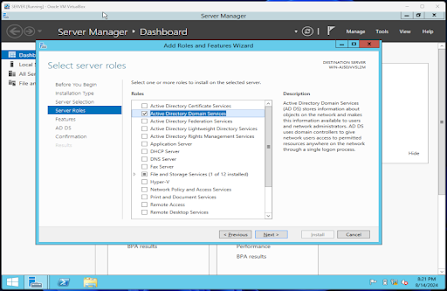












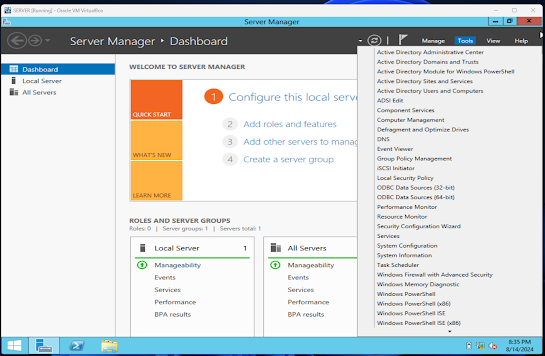
























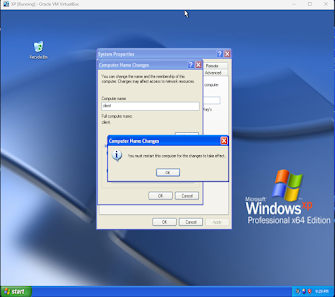


Comments
Post a Comment